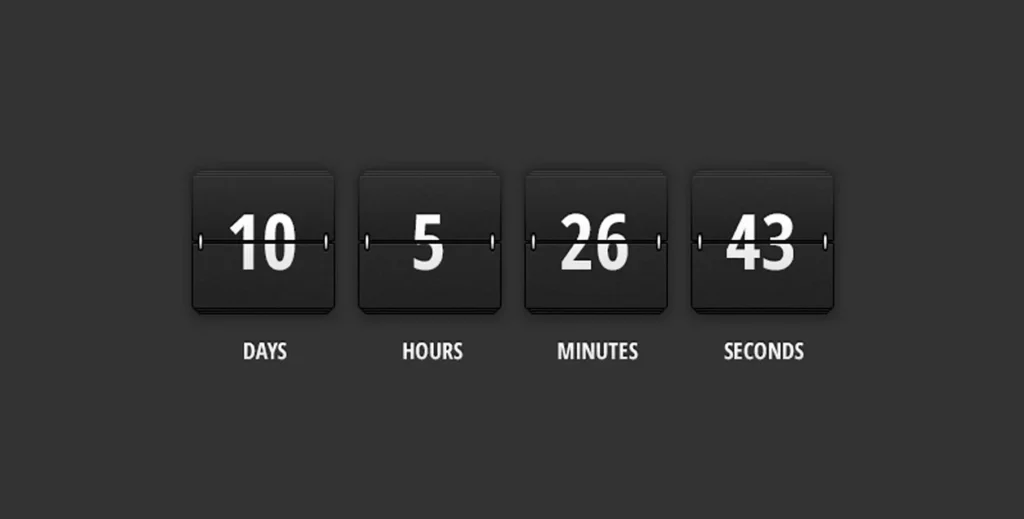Un buon modo per stimolare i contatti della vostra mailing list a compiere un’azione in tempi rapidi, può essere quello di inserire un timer countdown all’interno di un’email e creare un senso di urgenza dato da un’offerta a tempo limitato.
In un post precedente abbiamo visto come il desiderio di possedere qualcosa non sempre sia sufficiente ad indurre all’acquisto: bisogna fare i conti con i ripensamenti, i dubbi, la parte razionale.
Vuoi provare Infomail gratis e senza impegno?
Registrati subito a Infomail, per te 500 invii omaggio e il nostro supporto telefonico dedicato.
Quali strumenti utilizzare per inserire un countdown
Inserire un countdown email come Sendtric nella nostra email pubblicitaria, può essere un ottimo modo per attirare l’attenzione sullo scorrere del tempo e sulla necessità di aderire all’offerta senza ulteriori indugi.
In rete sono disponibili diversi strumenti gratuiti che consentono di generare un timer di questo tipo, ne abbiamo selezionato alcuni: Sendtric, CountdownMail e MotionMail.
CountdownMail
CountdownMail è un tool semplice da utilizzare che consente di personalizzare il proprio timer definendone la tipologia e la colorazione.
Una volta effettuata la registrazione, cliccando su CREATE TIMER nel menu a sinistra, si potranno iniziare le operazioni di configurazione:
– Definire il termine (data e ora)
– Impostare il fuso orario
– Scegliere la lingua di riferimento
– Selezionare la tipologia di contatore e definirne i colori
Subito sotto la preview, verrà mostrato il codice HTML e il link alla gif animata.
Nella versione gratuita verrà riportato il nome dell’applicazione, rimovibile passando alla versione Premium.
Sendtric
Un altro servizio gratuito tramite il quale è possibile creare un email countdown timer è Sendtric.
Presenta meno possibilità di configurazione ma ha il vantaggio di non riportare il nome dell’applicazione.
MotionMail
Altro strumento molto intuitivo è MotionMail.
Anche in questo caso è possibile scegliere la tipologia di timer, i colori ed il font.
Cliccando su Save this timer si potrà visualizzare il codice di riferimento.
Mailtimers
Mailtimers offre, tra gli altri, anche un piano gratuito per creare timer countdown per i quali potrete scegliere tra molte varianti. Il piano gratuito prevede che il nome del brand sia visibile nell’immagine. Se l’applicazione vi piace potrete passare alla versione a pagamento per soli € 7,99 al mese.
Come inserire il timer su Infomail
Per inserire il timer nella vostra email o newsletter creata con Infomail, basterà seguire questi semplici passaggi:
◼️ Cliccare e trascinare nel corpo dell’email un blocco HTML
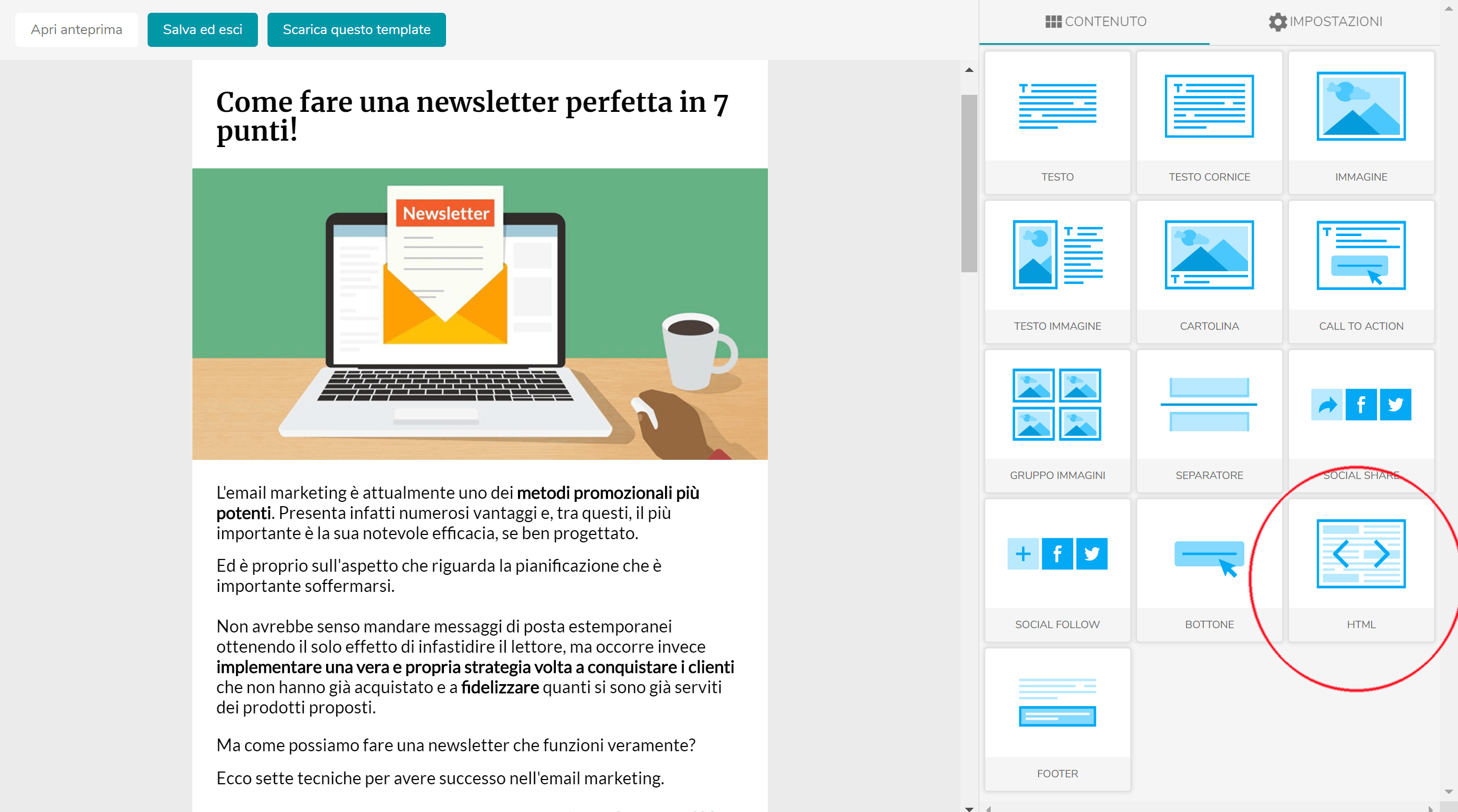
◼️ Vedrete una schermata simile a quella dell’immagine qui sotto con il blocco per il codice HTML sulla sinistra e lo spazio per inserire il codice sulla destra. Per comodità, potete cliccare sul tasto “Ingrandisci l’editor HTML” (sulla destra). Adesso siete pronti ad inserire il codice HTML.
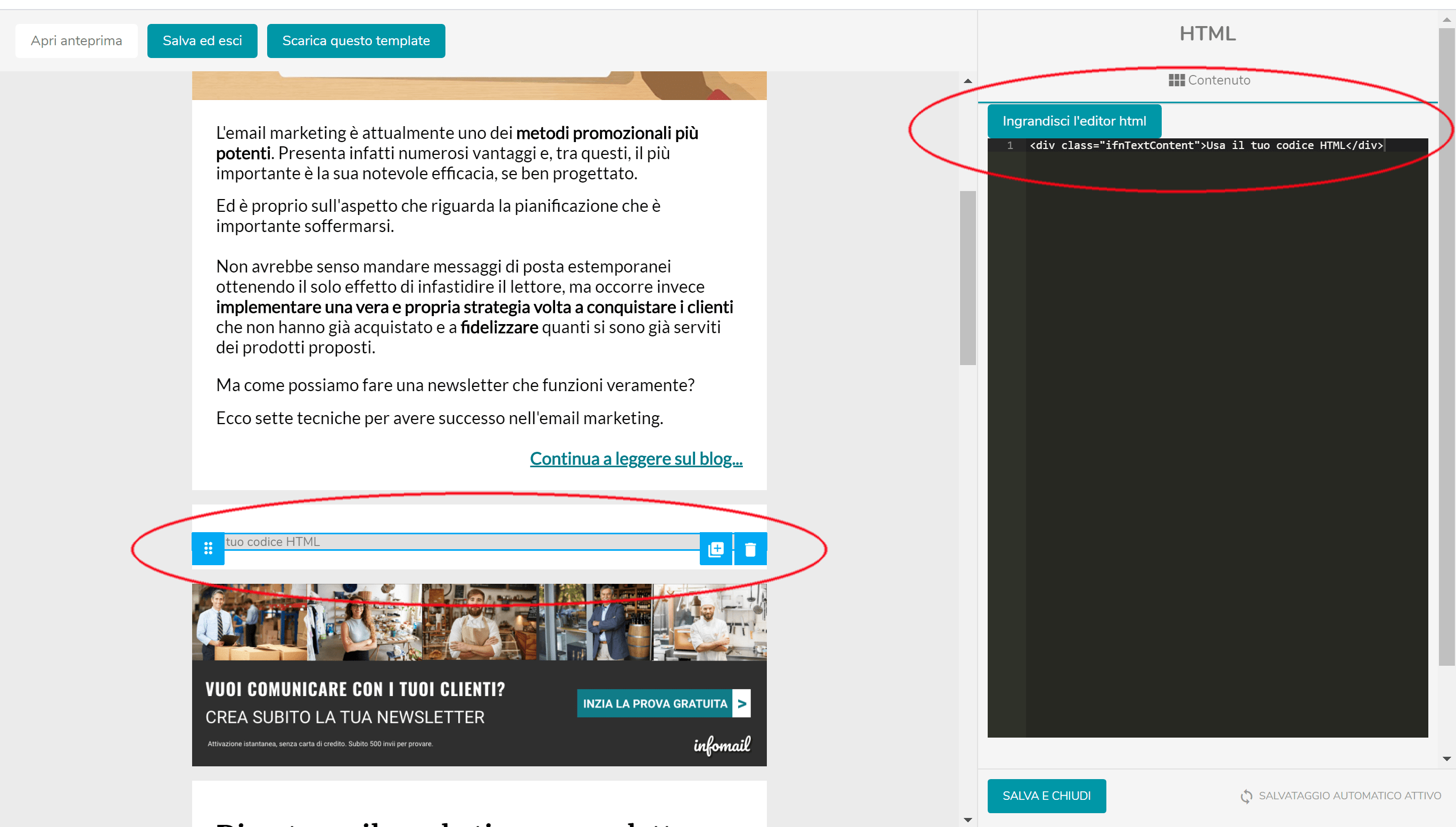
◼️ Il codice HTML da inserire nell’apposito riquadro durante la compilazione dell’email su Infomail, sarà generato dall’applicazione che userete per la creazione del timer countdown. Nel nostro esempio che segue, abbiamo utilizzato MailTimers; voi scegliete l’applicazione che più vi piace. Il codice HTML è facilmente riconoscibile in quanto testo apparentemente senza senso compiuto 🤓. Apparentemente..
Una volta individuato il codice, copiatelo. Nel prossimo step vi mostreremo dove dovrete incollarlo.
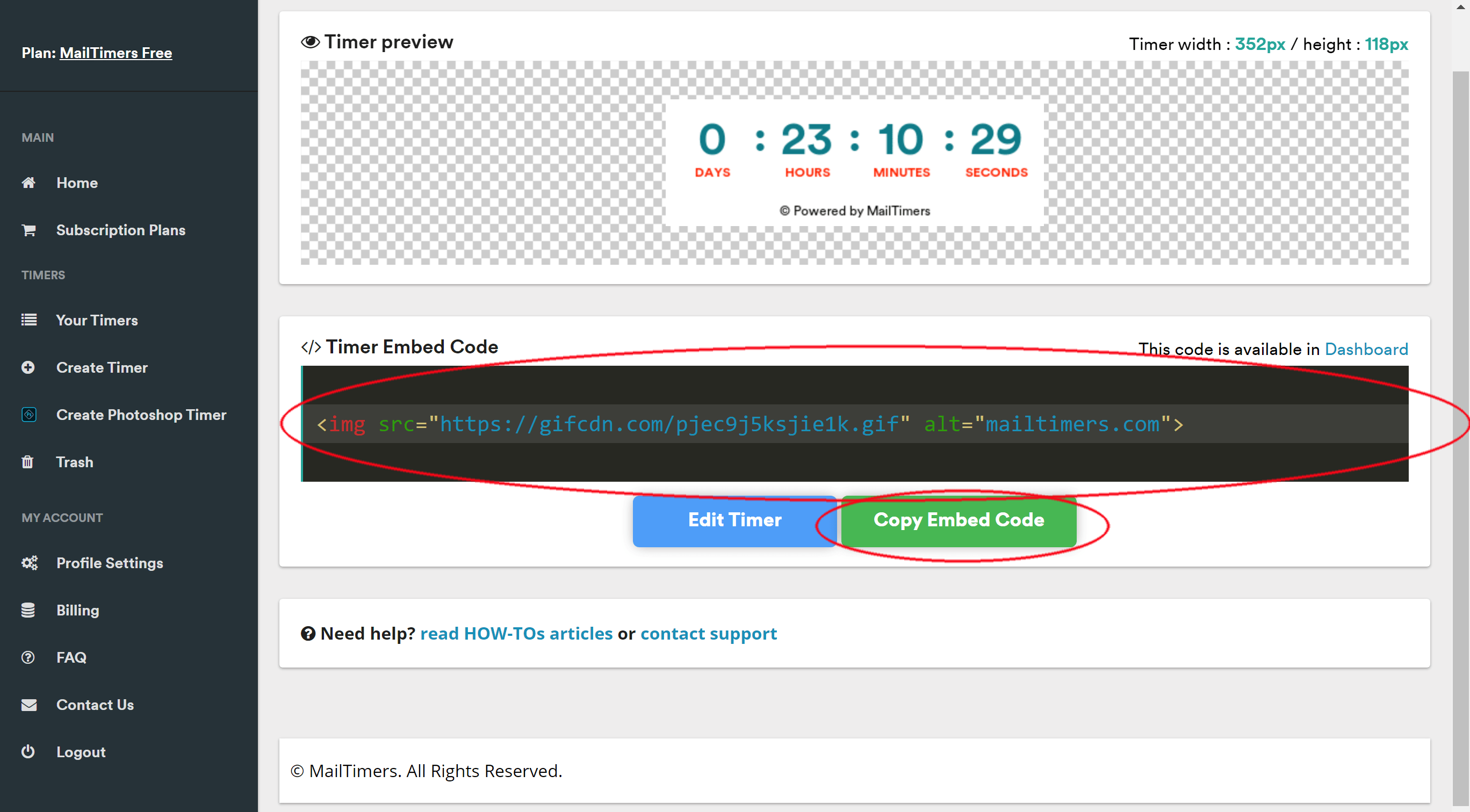
◼️ Ricordate un paio di immagini fa il tasto “Ingrandisci l’editor HTML” (sulla destra)? Se lo cliccate, vedrete la schermata riprodotta nell’immagine qui sotto, ovvero la finestra in cui incollerete la stringa di codice HTML che avete generato e copiato sul sito in cui avete creato il timer countdown.
Se, come nel nostro caso, volete che il timer countdown sia centrato, aggiungete il codice <center> nella riga sopra la stringa del countdown e il codice <center/> nella riga successiva. Proprio come abbiamo fatto noi.
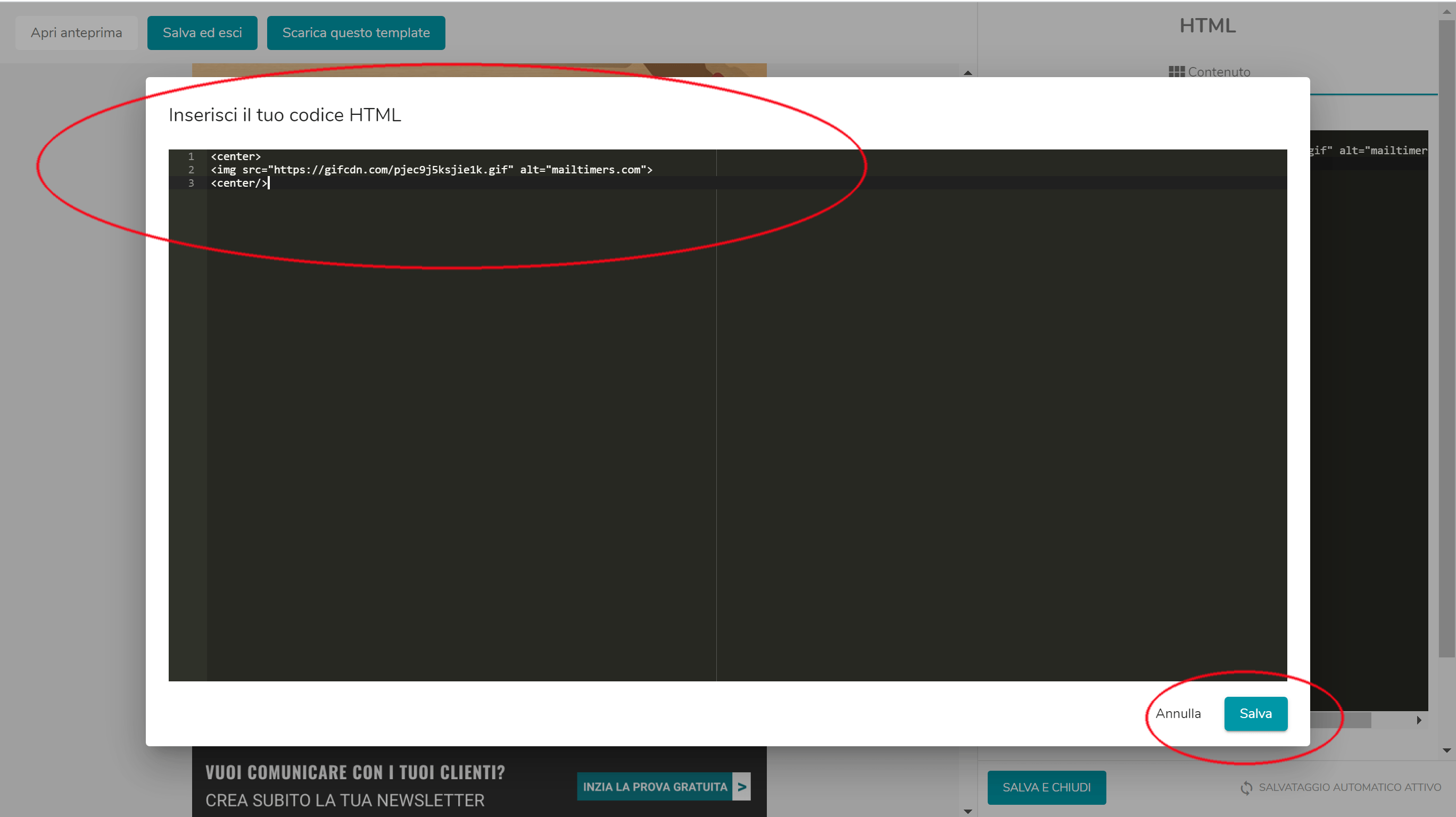
◼️ E adesso il risultato: un timer countdown pronto per i destinatari della vostra newsletter con offerta a scadenza prefissata.
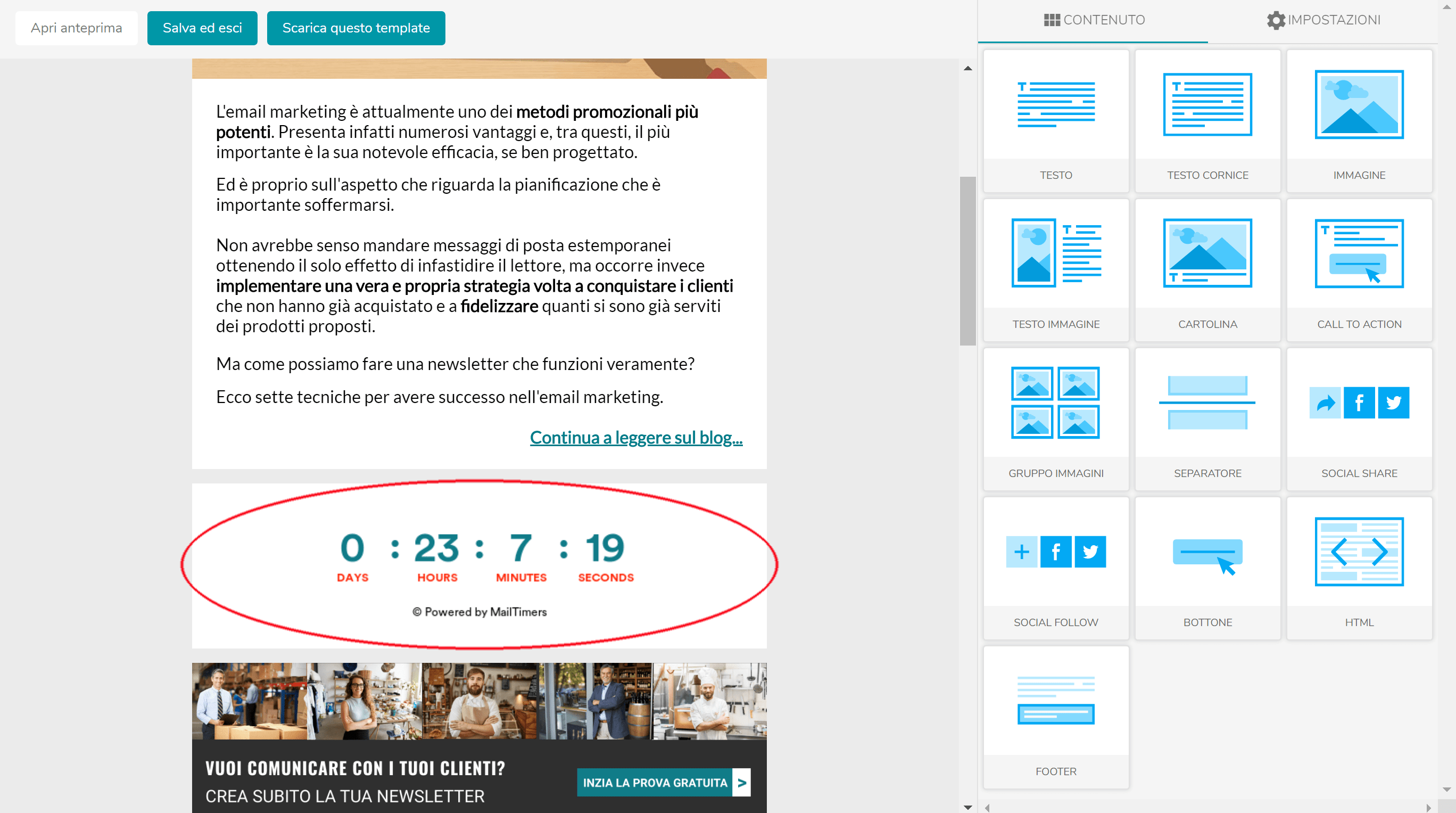
Facile, no?
Vuoi provare Infomail gratis e senza impegno?
Registrati subito a Infomail, per te 500 invii omaggio e il nostro supporto telefonico dedicato.